Apple ajoute régulièrement quelque chose de nouveau pour rendre lecaméra sur l'iPhone mieux avec chaque modèle successif. Avec les dernières versions d'iOS, Apple a également apporté des améliorations à l'application pour appareil photo. Des fonctionnalités telles que des photos panoramiques, une minuterie, un enregistrement vidéo en accéléré et même des filtres ont été ajoutées. Avec iOS 8, l'ajout le plus remarquable de l'application Appareil photo était la possibilité de définir la mise au point et l'exposition séparément. Ce n’est pas quelque chose que seuls les appareils plus récents peuvent faire. Bien avant qu'Apple ait ajouté cette possibilité à l'application Appareil photo, de nombreuses applications existaient déjà sur l'App Store et vous permettaient de définir la mise au point et l'exposition séparément. Maintenant qu’il s’agit d’une fonctionnalité courante, les utilisateurs n’auront plus besoin de chercher une bonne application pour y parvenir. Voici comment définir la mise au point et l'exposition dans l'application Appareil photo sous iOS 8.
Concentrer
Les anciennes versions d’iOS vous permettaient de définir et de verrouillerle point focal lors de la prise de vue. L'exposition a été automatiquement définie pour le même point que la zone de mise au point. Pour définir la mise au point dans iOS 8, appuyez n'importe où sur l'image et maintenez-la jusqu'à ce qu'une boîte jaune continue apparaisse. Si vous avez une main tremblante, vous pouvez verrouiller le point AF en appuyant longuement sur l'écran jusqu'à ce qu'une étiquette de verrouillage AE / AF apparaisse en haut du viseur. C’est exactement la même chose que dans les versions antérieures du système d’exploitation, mais vous risquez d’être confus du fait que le contrôle passe rapidement au paramètre d’exposition.

Exposition
Lorsque vous appuyez sur une zone de l’écran, le jaunecarré qui apparaît avec un peu de soleil à côté est le réglage de l'exposition. Vous pouvez appuyer dessus et vous verrez l’éclairage s’ajuster en fonction de l’image mais si, malgré différents points d’essai, vous n’aimez pas le niveau d’exposition obtenu, vous pouvez l’augmenter ou le diminuer à votre guise.
Appuyez sur l'écran et lorsque la case avec le soleilà côté de celui-ci, faites glisser votre doigt (sans le soulever après avoir réglé le point d'exposition) vers le haut ou le bas. Vous verrez un curseur apparaître à côté de la boîte et la petite icône du soleil se déplacera de haut en bas avec votre doigt. Le déplacer vers le haut augmente l'exposition et le déplacer vers le bas la diminue.

Le contrôle est agréable à utiliser mais un peu maladroit à utiliser. Cela ne me dérangerait pas des contrôles légèrement plus grands si cela voulait dire que je pouvais mieux les gérer.



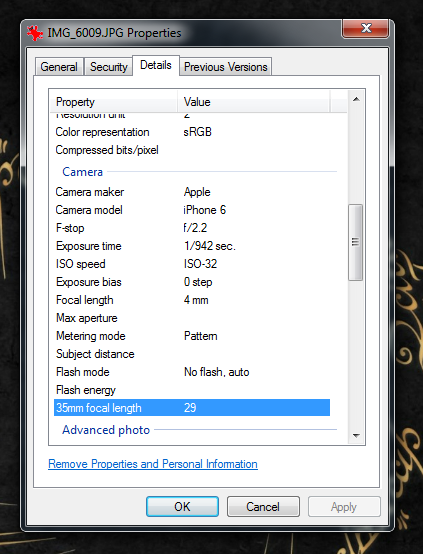









commentaires